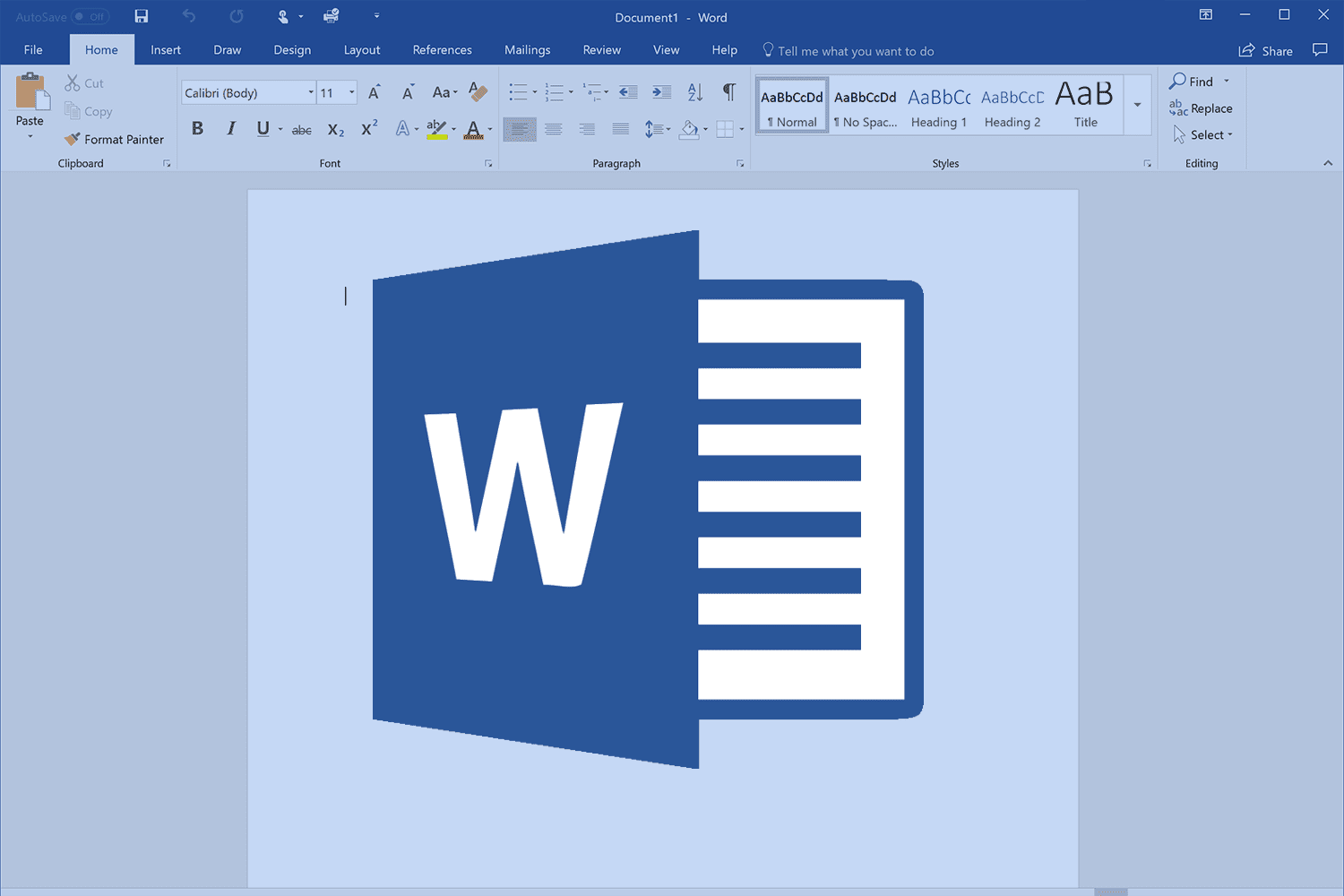669
Para alterar o espaçamento entre linhas no Microsoft Word, só precisa de alguns cliques. Vamos mostrar-lhe passo a passo onde encontrar a opção correspondente
Alterar o espaçamento entre linhas no Word: Um guia
Para documentos normais, o espaçamento entre linhas habitual de “1.0” já está predefinido. No entanto, pode ser necessário um espaçamento entre linhas maior para fins especiais. Se pretender definir este espaçamento, proceda da seguinte forma:
- Inicie o Word e seleccione a parte do documento para a qual pretende alterar o espaçamento entre linhas. Se pretender alterar o espaçamento de um documento em branco, não precisa de selecionar qualquer texto, claro.
- Clique no botão com as duas setas opostas no canto superior esquerdo do separador “Início” na área “Parágrafo”.
- Agora seleccione o espaçamento entre linhas pretendido. Nas “Opções de espaçamento entre linhas” encontrará mais opções para personalizar o espaçamento
- Dispõe de uma vasta gama de opções através das “Opções de espaçamento entre linhas”. Se alterar um valor ou ativar uma opção, esta é apresentada diretamente na parte inferior da pré-visualização.
Quais são os benefícios dos diferentes espaçamentos entre linhas no Word?
O espaçamento entre linhas diferente no Word pode ser útil em diferentes situações, dependendo dos requisitos do documento e do design. Aqui estão algumas razões pelas quais você pode querer usar espaçamento de linha diferente no Word:
-
- Formatação do texto: Um espaçamento entre linhas diferente permite-lhe tornar o texto do seu documento mais apelativo. Por exemplo, pode utilizar um espaçamento entre linhas maior para os títulos e um espaçamento entre linhas menor para o corpo do texto.
- Leitura: Um maior espaçamento entre linhas pode melhorar a legibilidade do seu documento, especialmente se tiver muitos parágrafos.
- Espaçamento: Em alguns casos, o ajuste do espaçamento entre linhas pode ajudar a utilizar melhor o espaço disponível numa página ou a otimizar o aspeto do seu documento.
- Destacar texto: Pode enfatizar passagens de texto, como citações ou informações importantes, utilizando um espaçamento entre linhas maior.
- Normas e regulamentos: Em documentos académicos ou profissionais, pode ser necessário seguir directrizes de formatação específicas que determinam diferentes espaçamentos entre linhas.